
Galaxy S9 plusに機種変してBixbyボタンに戸惑っていました。ボリュームボタンだと思ったら、いちいち立ち上がるので鬱陶しい。このBixbyボタンに別の機能を持たせることができたので紹介します。
Bixbyボタンが邪魔
Galaxy S9+の左側にボリュームボタンともう1つボタンがついているのですが、これがBixbyボタンです。
アラーム情報とか天気予報とか今日のギャラリーとか教えてくれるけど、そんなもののために貴重な物理ボタンを割り当てないでよって感じです。
このBixbyボタンを変更できるのがbxActionsです。
bxActionsをインストール
bxActionsはGoogle playからダウンロードできます。
https://play.google.com/store/apps/details?id=com.jamworks.bxactions
ダウンロードしてインストールしてください。
権限の付与
インストールしたら起動します。

起動したらbxActionsに権限を付与します。
まずは上の使用履歴の追跡を許可します。

bxActionsを選びます。

使用履歴へのアクセスを許可します。

次に下のスイッチを押して、サービスのbixby buttonをONにします。

これだけではまだ使うことができません。
パソコン使ってアンロックしてくれと書かれています。

パソコンで操作
パソコンを使って権限を与えます。
GalaxyのUSBデバックを許可
設定、端末情報、ソフトウェア情報に行き、ビルド番号を7回タップします。
タップしたら開発者向けオプションが、設定画面の一番下に出てきます。
端末情報の下に開発者向けオプションがあるので、USBデバッグをONにします。
パソコンに接続
パソコンに接続します。
Galaxyのphoneフォルダに行き、bxActionsのフォルダに入ります。

bxActionsの中に1つだけファイルがあるはずです。

このActivate Control Mode.exeをクリックします。
勝手にコマンドプロンプトが起動します。

これでPermissions grantedにチェックが入ります。

次はBixby buttonを無効にしてくれと書かれているのでそれをやります。
Shortcut Muster LiteでBixbyキーを無効にする
Bixbyボタンを押してBixbyが起動しないようにします。
https://play.google.com/store/apps/details?id=org.vndnguyen.shortcutmaster.lite
こちらからGoogle playでダウンロード・インストールします。
Shortcut Muster Liteの右上をタップして、Searchを選びます。


「Bixby voice」を検索します。
一番上にある「com.samsung.android.bixby.settings.SettingsActivity」をタップします。
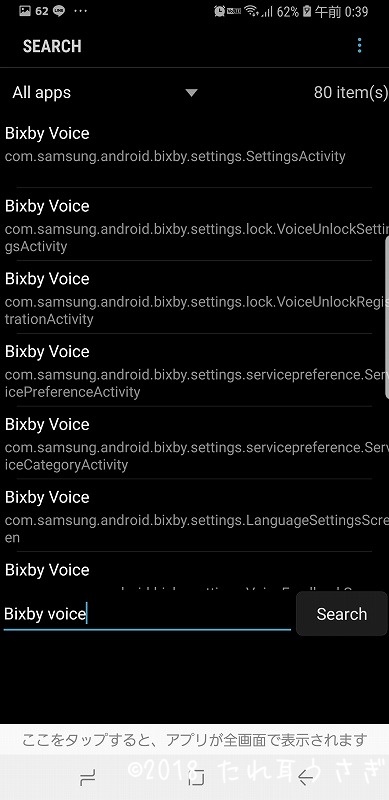
左側のLanchをタップします。

Bixbyキーを選びます。

何も起動しないを選びます。

これでBixbyボタンの改造は終了です。
bxActionsの設定
bxActionsの「Action」を選ぶことで、Bixbyボタンに機能を割り当てることができます。

デフォでGoogleアシスタントが起動するので、私はカメラにしています。
他にもアプリの割り当ても良さそうなので、いろいろ探ってみようと思います。









コメント